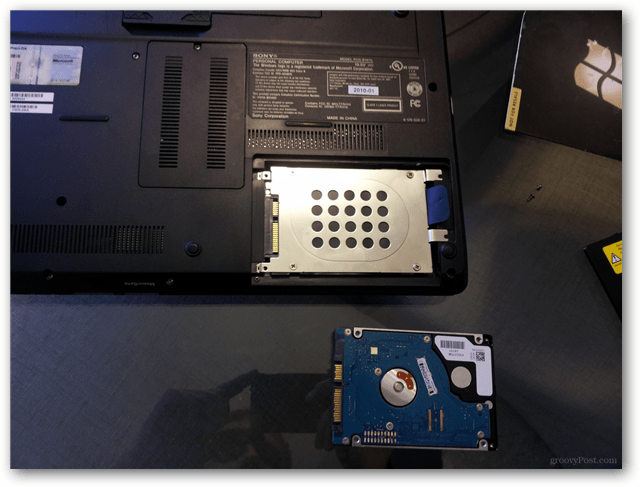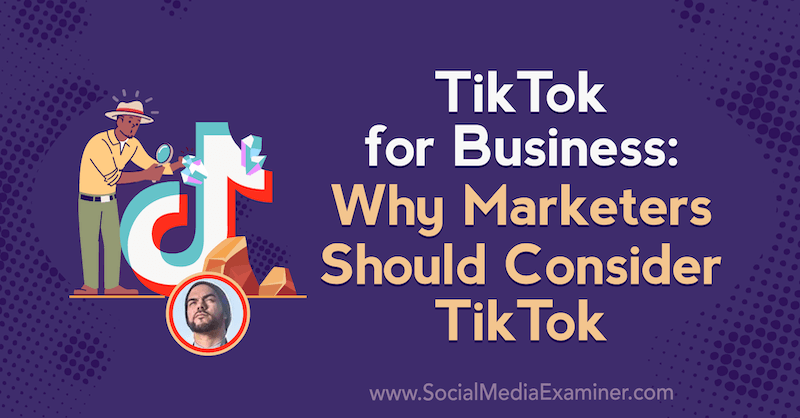Cara Memasang Solid State Disk (SSD) di Laptop Anda
Perangkat Keras Ssd / / March 17, 2020
Disk solid state dapat secara drastis meningkatkan kinerja laptop atau desktop Anda. Dibutuhkan sedikit usaha untuk meningkatkan, tetapi hasilnya jauh lebih besar daripada biaya obeng kecil dan beberapa menit kerja.
Ada banyak laptop hebat yang tersedia di pasaran, namun bahkan model kinerja modern tidak selalu menyertakan solid State drive (SSD). Memang payah, tetapi dengan sedikit minyak siku Anda dapat menginstal sendiri! SSD juga dapat memberikan kehidupan baru ke laptop atau desktop lama, dan jauh lebih murah daripada membeli komputer baru. Prosesnya secara fisik sangat sederhana, dan pada sebagian besar model itu hanya masalah mengeluarkan beberapa sekrup.
Mengapa Upgrade ke SSD?
SEBUAH Solid State Drive dirancang jauh berbeda dari hard disk drive konvensional (HDD) Anda. HDD standar pada dasarnya adalah sebuah kotak dengan piringan logam pemintalan magnetik di dalamnya. Data disimpan dalam kulit magnetik eksterior dari piringan berputar, dan unit kepala yang sangat kecil membaca atau menulis data padanya. Konsepnya tidak jauh berbeda dengan pemutar piringan hitam. Tidak perlu dikatakan, gerakan eksternal tidak terlalu baik untuk disk. HDD yang ditemukan di laptop berbeda dari unit desktop karena versi Laptop lebih tahan terhadap kerusakan akibat pergerakan, tetapi masih bisa terjadi. Ketika sebuah HDD mencapai akhir masa pakainya, ia menjadi sepotong logam yang berdenting dan data di dalamnya tidak lagi dapat dibaca.
Bagian dalam SSD adalah serangkaian chip memori flash yang saling berhubungan. Fungsinya mirip dengan thumb drive USB yang dapat dilepas, tetapi keduanya tidak dapat dibandingkan sebaliknya. Memori flash di dalam SSD lebih cepat daripada yang Anda temukan di drive eksternal apa pun, dan sangat andal. SSD tidak terganggu oleh pergerakan, dan ia menawarkan kinerja yang jauh lebih cepat daripada HDD terbaik sekalipun. Yang paling penting, ketika SSD mencapai akhir masa pakainya, biasanya data pada drive masih dapat dibaca. Alih-alih berubah menjadi memo, SSD mati memasuki mode "hanya-baca" dan tidak lagi dapat menerima penyimpanan baru ke dalam memorinya. Peringatannya adalah bahwa SSD jauh lebih mahal, walaupun harganya telah turun secara signifikan dalam 3 bulan terakhir.
Garis bawah: jika Anda belum mengalami cara Windows atau Linux tampil dengan SSD, Anda kehilangan!

Apa yang Anda perlukan untuk memulai:
- Laptop yang perlu ditingkatkan
- SSD - Kami merekomendasikan Samsung 840 series yang bisa Anda dapatkan dalam model 120 GB, 250 GB, dan 500 GB.
- Obeng kecil (disarankan set multi-kepala)
- Sistem operasi menginstal perangkat lunak kloning disk / USB atau OS.

Dalam kasus laptop khas ada beberapa sekrup menyembunyikan slot hard drive yang jelas. Hadiah untuk lokasinya adalah bentuk dan ukuran panel yang menyembunyikan drive. Dalam kasus laptop dalam gambar, itu hanya membutuhkan penghapusan dua sekrup untuk melepas panel.
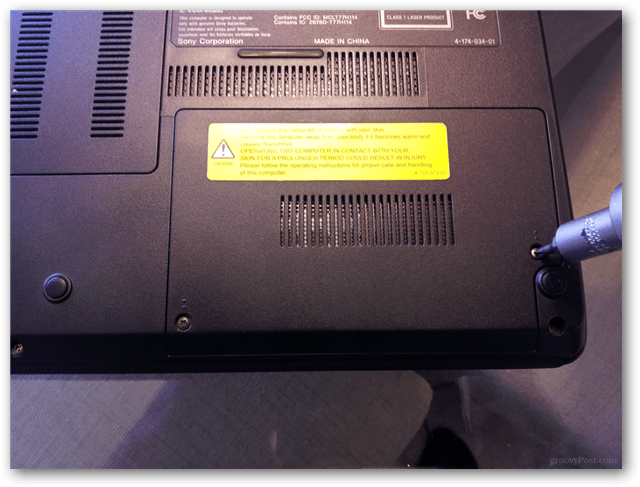
Di bawahnya adalah stok HDD. Ini mungkin terlihat sedikit berbeda, tetapi itu cukup umum karena banyak produsen laptop menyertakan braket pemasangan khusus agar tidak tergelincir. Dalam model ini hanya dua sekrup lagi yang menahannya.

Sekarang stok HDD sudah habis, dan yang perlu kita lakukan hanyalah menukar braket pemasangan ke SSD baru, tetapi pertama-tama kita harus menghapusnya. Dalam model ini ada empat sekrup yang menahan braket pemasangan ke HDD.

Obeng yang baik membuat pekerjaan menjadi cepat dan mudah. Sekarang untuk memasang braket pemasangan ke SSD baru.

Sekarang dengan SSD baru di tempat, yang tersisa adalah menghidupkan kembali panel terakhir dan mengatur sistem operasi. Dalam hal ini saya hanya akan menggunakan disk instalasi Windows 7 Ultimate di drive optik Laptop untuk menghasilkan sistem Windows 7 yang segar dan bersih. Secara keseluruhan itu cepat dan tidak menyakitkan.
Ada juga beberapa metode untuk mentransfer sistem yang ada dari HDD ke SSD, tetapi kami akan menyimpannya untuk panduan lain, jadi tetap disini di groovyPost!